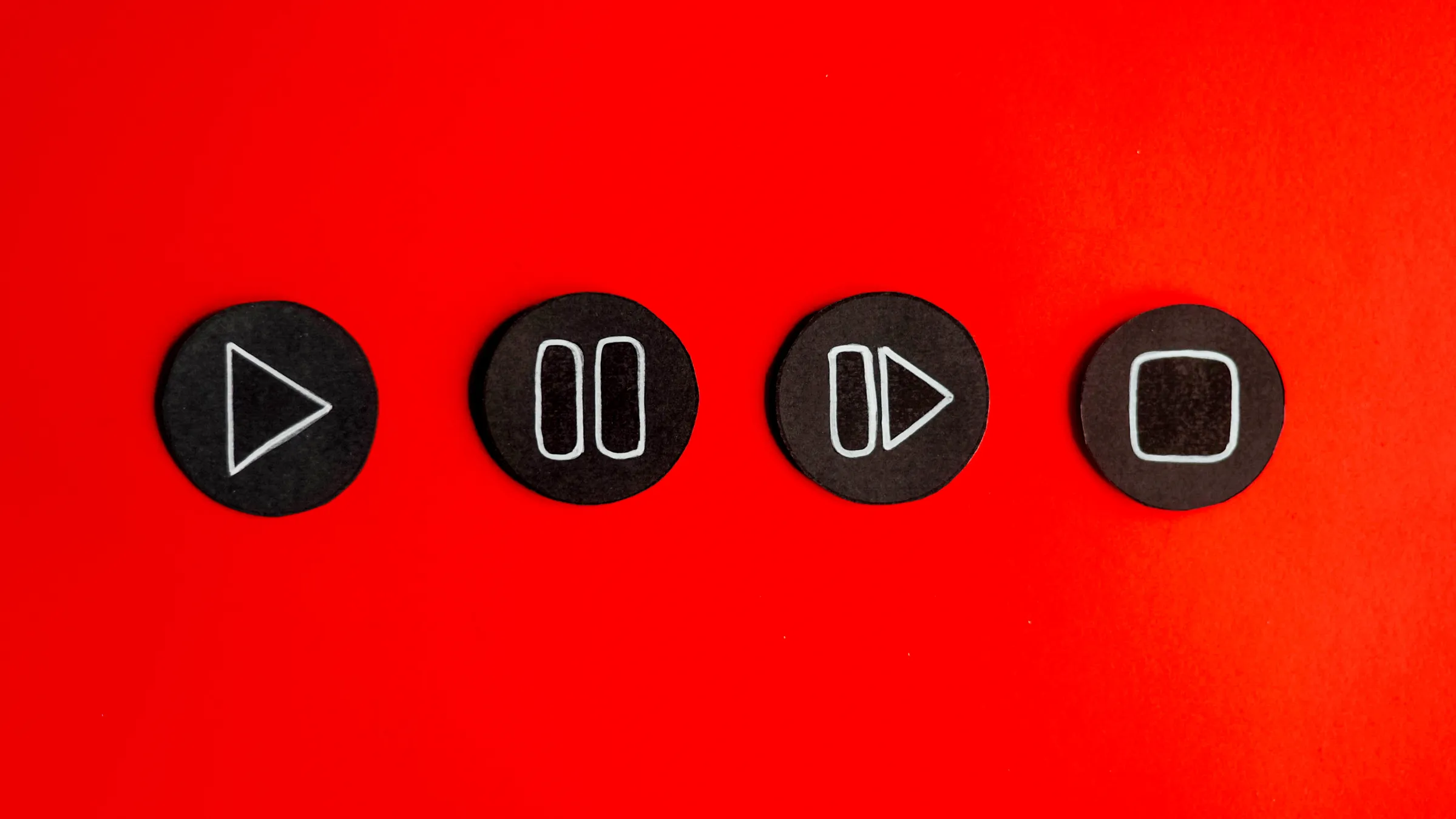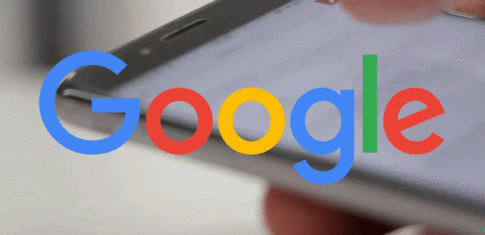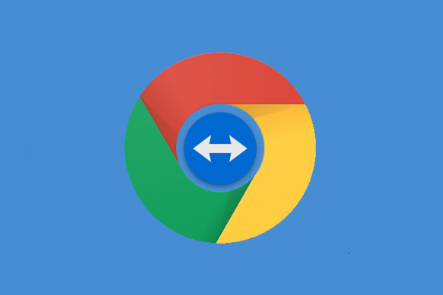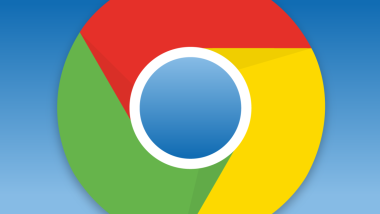煩わしいだけでなく、これらの自動再生ビデオはブラウジング体験を遅くします。
モバイルデータを使用すると、予想よりも多くの帯域幅を消費します。一部のサイトでは、最初に必要なものにアクセスするために再生する必要がある強制表示にそれらを追加することさえあります。彼らがあなたがウェブサイトを使用することを直接妨げていなくても、彼らは依然として大きな気晴らしとして機能します。さらに、これらのビデオは、不穏な音量で再生されるように設定されていることが多いため、腹立たしいです。
次の記事では、Google Chromeで自動再生をオフにする方法、または少なくとも邪魔にならないようにする方法を説明します。まず、いくつかの便利なChrome拡張機能について説明し、次に特定のサイトを永続的にミュートする方法について説明します。最後に、特別なGoogleChromeショートカットを使用して自動再生をオフにする方法を見つけます。
Contents
拡張機能による自動再生をオフにする
ほとんどすべての拡張機能は、同様に、Google Chromeの作業で自動再生をオフにするために開発されました。彼らは、任意の定期的なアクションを伴わないとだけ広告ブロッカーのように使用することができます。これらの拡張機能は、そのソースコードおよびメディアフォーマットに関わらず、動画を再生するから、すべてのWebサイトを制限することができます。
完全に機能する拡張機能を見つけることができると仮定すると、Google Chromeが潜在的な対策を思い付くまで、それを使い続ける可能性があります。それが原因で、私たちは、あなたが特定の一つに決める前に、いくつかの拡張機能を試してみるお勧めします。
デスクトップでの自動再生コンテンツのミュート
自動再生を完全にオフにすることはできませんが、GoogleChromeでは少なくとも永続的にミュートすることができます。これは、増加したデータの利用の問題を解決しません。
しかし、結局のところ、それでも自動再生コンテンツの邪魔になるものに顕著な違いが生じます。ビデオを自動再生するサイトをミュートした後、バックグラウンドで何かが再生されていることに気付かない場合もあります。
【設定の手順】
ステップ1:お使いのデバイス上で開く「Google Chromeの」。右上の3ドットのアイコンをクリックします。ドロップダウンメニューから「設定」に移動します。
ステップ2: [設定]ページの左側にオプションのペインが表示されます。「プライバシーとセキュリティ」タブをクリックします。
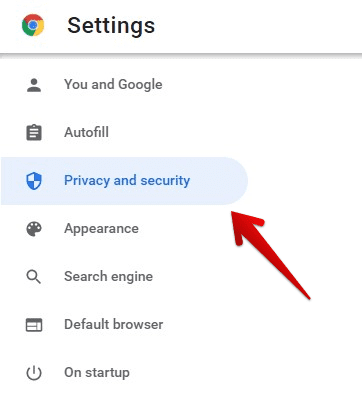
[プライバシーとセキュリティ]タブ
ステップ3:そのページの「プライバシーとセキュリティ」セクションの下にある「サイト設定」を見つけます。「サイト設定」を見つけます。クリックして。サイト設定は、Webサイトが使用および表示できる情報を正確に制御します。
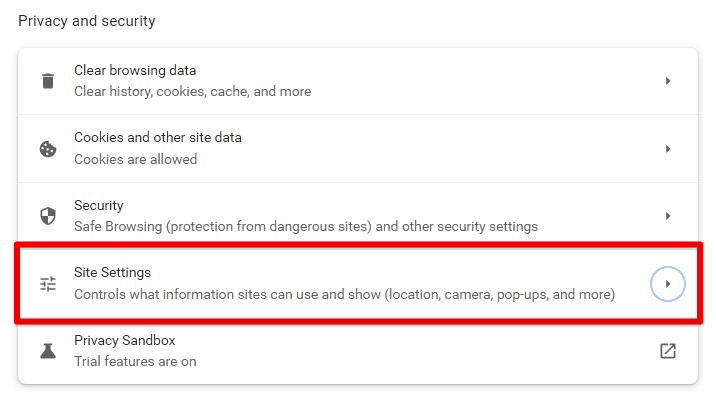
サイトの設定を開く
ステップ4:「サイトの設定」ページの一番下までスクロールダウン。クリックして「追加コンテンツの設定。」つまり、以下の新しいメニューを開きます。
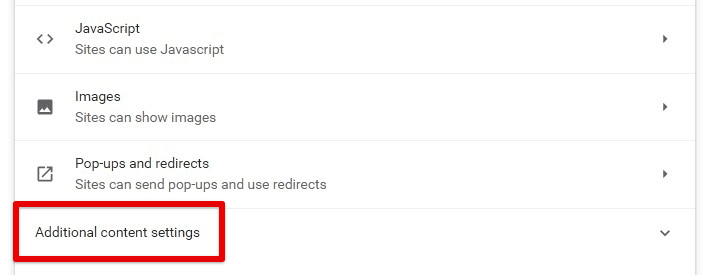
追加のコンテンツ設定
ステップ5:「サウンド」タブをクリックします。デフォルトのサウンド動作とカスタマイズされたサウンド動作を微調整したページにリダイレクトされます。
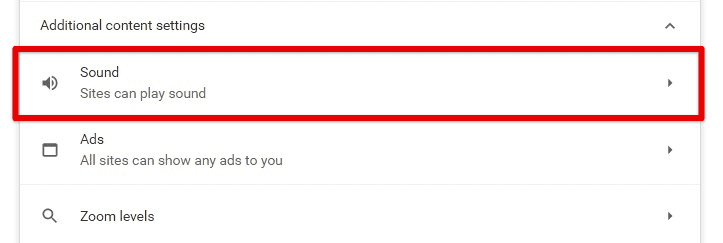
サウンド設定を開く
ステップ6:「サウンドの再生は許可されていません」セクションに移動します。「追加」をクリックし、URLを入力してすべてのサイトをミュートします。
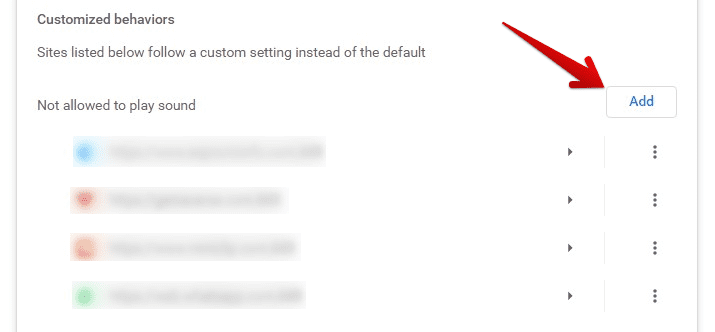
サウンドセクションの再生は許可されていません
もう1つのオプションは、デフォルトの動作を「サイトにサウンドの再生を許可しない」として選択することです。その場合、「サウンドの再生を許可する」セクションにホワイトリストに登録されたWebサイトを含める必要があります。
Androidで自動再生コンテンツをミュートする
Chromeのモバイルアプリケーションからサイトをミュートする方法は、デスクトップの方法よりも簡単です。トグルスイッチが1つと、サイトの例外を追加するオプションがあります。
サウンドのデフォルト設定が有効になっている場合、例外はミュートされます。一方、デフォルト設定が無効になっている場合、例外はサウンドを再生できます。
【設定の手順】
ステップ1:モバイルデバイスで「GoogleChrome」アプリケーションを開きます。右上隅にある3つのドットのアイコンをタップします。ドロップダウンメニューから「設定」に移動します。
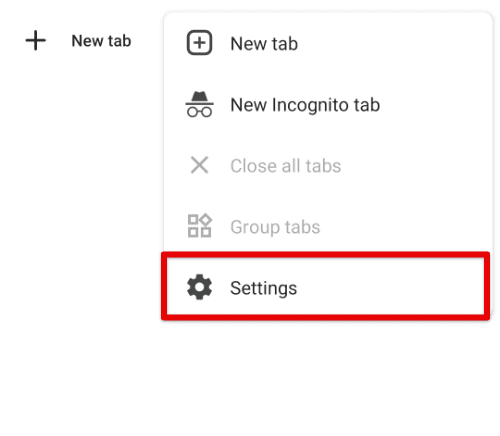
GoogleChromeの設定
ステップ2: [設定]ページで、下にスクロールして[詳細]セクションを見つけます。「サイト設定」タブをタップします。
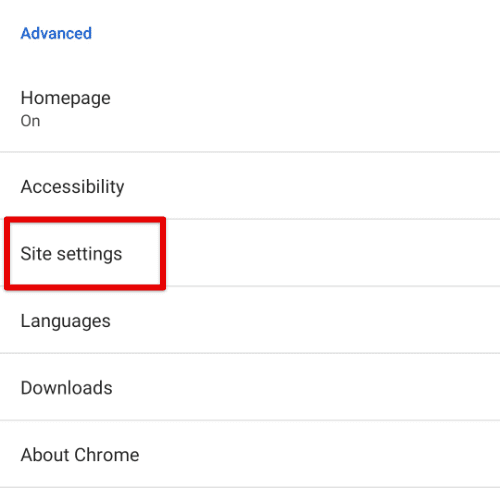
[サイト設定]タブ
ステップ3: [サイト設定]ページに、すべての権限の長いリストが表示されます。「サウンド」のタブを見つけてタップします。
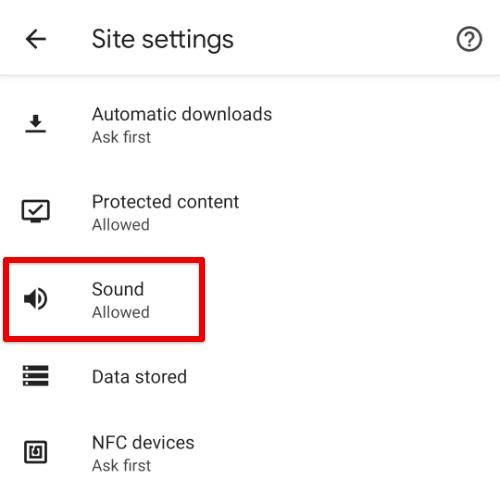
サウンドタブ
ステップ4:[サイト例外の追加]リンクをタップしてから、ミュートするすべてのサイトのURLを入力します。
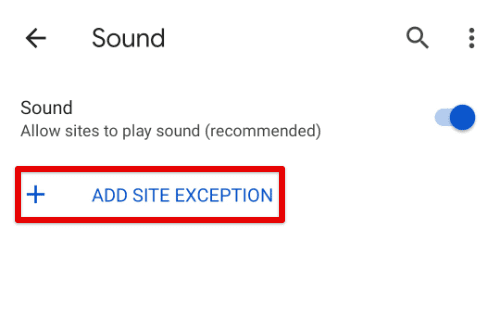
サイト例外の追加
別のオプションは、上部のサウンドスイッチを切り替えることです。その場合、サイトの例外リストに含まれているものを除いて、すべてのWebサイトがミュートされます。最初の方法を選択するか、2番目の方法を選択するかは、好みによって異なります。
変更されたChromeショートカットを使用して自動再生をオフにする
自動再生をオフにする別の方法は、デバイスの変更されたChromeショートカットを使用することです。開発パラメータを微調整する必要があるため、他に何も機能していないように見える場合にのみお勧めします。この方法では、自動再生フラグを無効にして、GoogleChromeのレプリカを作成します。
このチュートリアルでは、Windowsに実装していることを前提としています。
【設定の手順】
ステップ1:デバイスのデスクトップに移動し、任意の場所を右クリックします。「新規」に移動し、サイドパネルから「ショートカット」をクリックします。
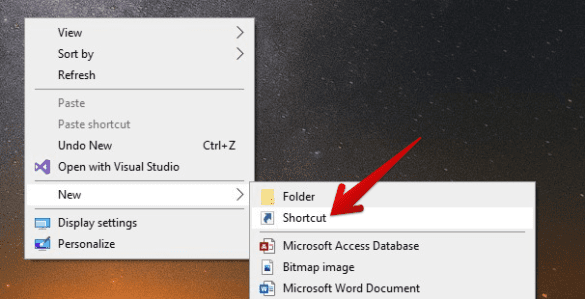
新しいショートカットの作成
ステップ2:新しいウィンドウが画面にポップアップ表示されます。「ブラウズ」をクリックし、次のパスを選択します。「C:\ Program Files(x86の)\ Googleの\クローム\アプリケーション\ chrome.exe」。
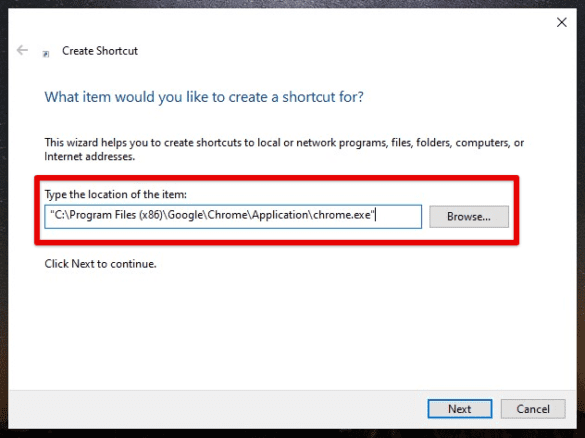
ショートカットの場所を定義する
ステップ3:そのパスの最後に「—autoplay-policy=user-required」を追加します。継続して「次へ」をクリックしてください。
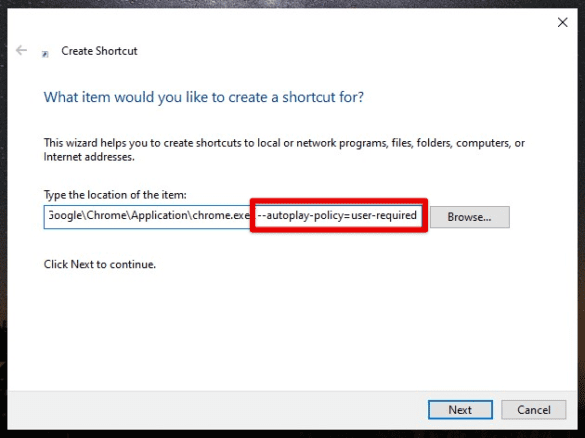
自動再生パラメータの定義
ステップ3:次に、コンピューターはショートカットの名前を入力するように要求します。「GoogleChrome(自動再生なし)」という名前を付けます。「完了」をクリックします。
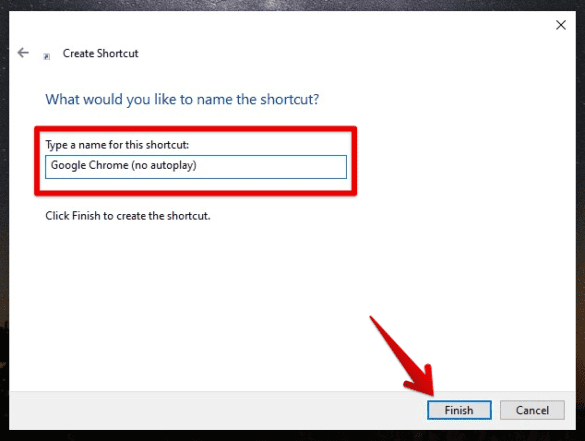
ショートカットに名前を付ける
新しいChromeショートカットがデスクトップに表示されます。それを使用してブラウザを起動すると、以前に自動再生が有効になっていたすべてのサイトで、これらの苛立たしいビデオを再生できなくなります。
Chromebookをより安全に便利に利用したいならVPNがおすすめな理由

Chromebookは値段も安価で動作も快適と作業用パソコンとしては、かなり優れておりますが利用している段階で気になる点が2点ございました。
- ファイルのダウンロードがブロックされる。
- HTTPサイトに接続できない
上記2点の問題点を解説します。
ファイルのダウンロードがブロックされる

作業中にサイトからファイルをダウンロードする際に上記のような【不正なファイルのためファイルをブロックしました】と頻繁に表示されます。
これがかなり面倒で明らかに危険なファイルではないはずの
[PDF資料をまとめたZIP]
[仕事で使用するフリーツール]
なども跳ねられることも頻繁で正直ストレスがたまります・・・
通常のWindowsパソコンやMACであればブロックされる頻度はかなり少ないですが、後で後述する理由が原因でChromebookの場合1日に何回もこのような事態が発生します。
HTTPサイトに接続されない

また【HTTPサイトにアクセスしても表示されない】問題もあります。
インターネット上でWebページを閲覧するとき、URLの上部に「http」や「https」で始まっていますが「データが暗号化されていないhttp」の場合自動的にブロックされてしまいます。

↑上の画像のようにHTTPの場合はセキュリティ警告が表示
最近では「https」に移行しているサイトも増えてはいますが、まだまだ「http」サイトが多い現状で仕事上情報を集めたい際に苦労しています。
上記の2点の問題を解決する方法を調べた結果【VPN】を適応することで解決致しました!
なぜChromebookにVPNが必要なのか???
なぜ上記のような問題がVPNで解決するのか?
「実はChromebookで標準で搭載されているセキュリティが強固すぎる+セキュリティ機能をオフができないため回避するにはWEB通信時のネット回線を変更する」
必要があることが判明!!!

https://www.cman.jp/network/term/vpn/
通常であればセキュリティソフトなどを手動でインストールを行い、問題がある場合は一時的にオフするなどで[ブロック問題]を解決できるのだが、Chromebookはデフォルトでセキュリティソフトが搭載されているような物なので外すことが出来ない。
そこで活躍するのがVPN!!!
VPNとは??
「Virtual Private Network」の略。
簡単に言うと仮想の「専用回線」を使って、インターネットを利用することができます。
IPアドレスを自由に変更することができるので匿名性が向上します。
無料のサービスもありますが、回線品質が悪く速度が遅い問題があります。
そのため、回線品質が良い「NordVPN」等が人気です。

↑こんな感じで各国にあるサーバーをワンクリックで使用できるので匿名性は抜群!
VPNを使うとChromebook経由の回線ではないという扱いになるため上記のような理不尽なブロック祭りから開放されるというわけだ!!!
VPNを利用することで得られるその他のメリット!!
更にVPNはもともとセキュリティ強化のためのツールなので様々な利点あり。
- 個人情報の流出阻止の強化
- 海外サーバに繋げて外国在住の限定の動画視聴
- 海外のゲームを格安で購入できる
- 通信が高速化する
など仕事でもプライベートでも役に立つ機能が多く、Chromebookを快適かつ安全に使用したいのであれば割と導入必須のツールといっても過言ではありません。
ChromebookにおすすめVPNはNORDVPN!
といってもVPN会社は日本・海外含めると何百社も存在しており、正直どのような基準でVPNを選べばいいか悩ましいと思っている方も多いのではないでしょうか??
個人的に色々試した結果絶対選んではいけないVPNの条件は以下の3項目
【完全無料を謳うVPN】
他社が有料で展開しているサービスが無料で提供できるはずがない。たいてい利用者の個人情報を盗み出して売買しているケースが多数(一部研究目的など例外あり)
【日本で運営しているVPN】
VPNは海外に多数のサーバーを持つことで安定性が増す。日本運営のVPNはサーバー数が非常に少なく速度が遅いなど実用性に乏しい
【運営歴が浅すぎるVPN】
運営歴が短いVPNは個人情報をハッキングされ情報流出などの危険性が高い。長年運営を行い目立った不祥事を起こしていない会社が望ましい
この3項目に一つでも該当するものがあるVPNは地雷確定なのでおすすめしません(立証済み)

以上の条件に当てはまらない中でおすすめなのが【NordVPN】
ダウンロード・操作履歴が残らない
料金が安い・返金制度
やましいことしていないなら保存されていても特に問題ないのでは??と思いがちですが通常のVPNはサーバー利用の履歴などが保存されるのでもし本体サーバーにハッキングされたら個人情報が流出する危険性があります。
実際にVPN会社本元のサーバーがハッキングされて個人情報が流出したことも・・・
ただNordVPNに関してはそもそも個人情報を残さないので仮にハッキングされたとしても警察や政府・ハッカーに個人履歴が渡ることがないです。
一月分無料お試しでどんな理由でも100%返金保証付き!!

また月額に掛かる料金は高品質であるにも関わらず低価格なのも嬉しいところ。
有名VPNのExpressVPNは最安で$8.32(約900円)なのに比べ、NordVPNは約495円と半値近く違うので毎月のコストが掛かりません。
| 1ヶ月プラン | 6ヶ月プラン | 1年プラン | 2年プラン | |
| ExpressVPN | 月額1500円 | $月額1000円 | 月額900円 | |
| NordVPN | 月額1434円 | 月額590円 | 月額495円 |
更に【契約期間30日なら100%保証の制度】付きなので気に入らなかったり、自分の環境ではうまく動作しないなどどのような理由でも返金保証が適応されるので安心!!
⇒30日間無料のNordVPNををお試ししたい方はこちらから!!
まとめ
多くのWebサイトでは、自動再生ビデオを使用して、必要なものに注意を向けています。
それは、ユーザーがそのサイトを開いた目的から完全に気をそらします。あなたが本質的にそれらを無効にすることを許可しないグーグルクロームはこれをほとんどの人にとって懸念に変えました。
それでも、Chrome拡張機能または変更されたGoogleChromeショートカットを使用して自動再生をオフにすることができます。また、問題のサイトを単にミュートするオプションは常にあります。
また先程紹介したNordVPNを利用することで【Chromebookの煩わしい仕様回避+セキュリティ強化】にもつながるので気になった方は導入してみてはいかがでしょうか??
金額的にもセキュリティソフトよりも安く、気に入らなければ返金保証ありといたせりつくせりの内容なのでおすすめです!!